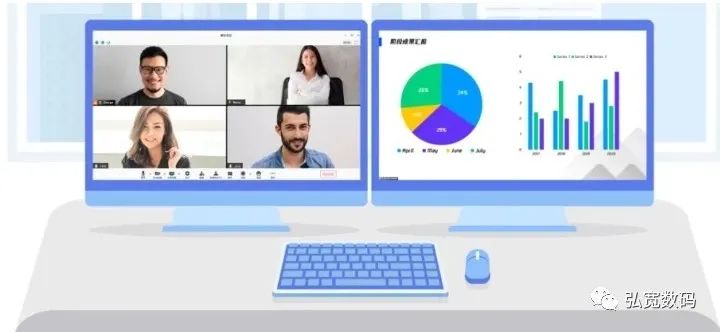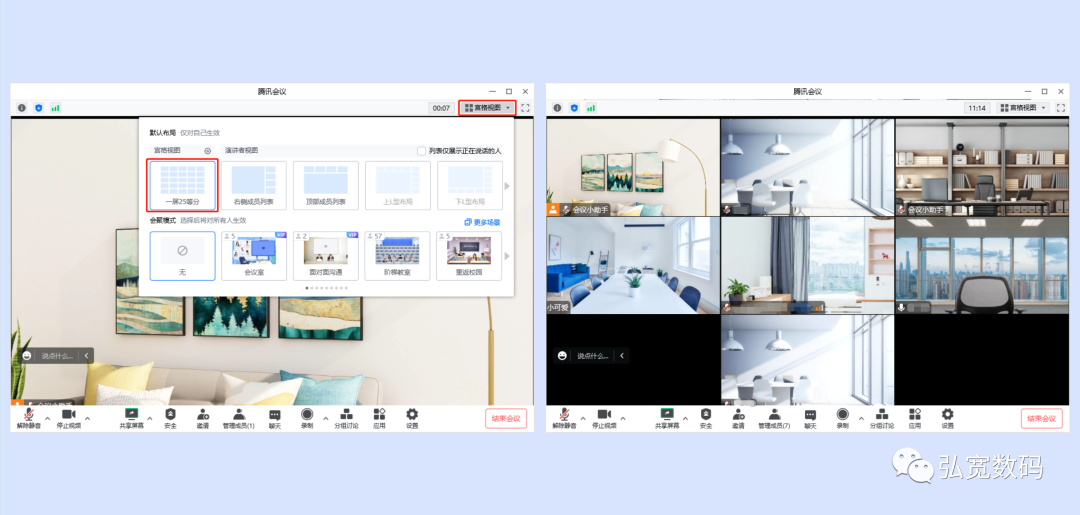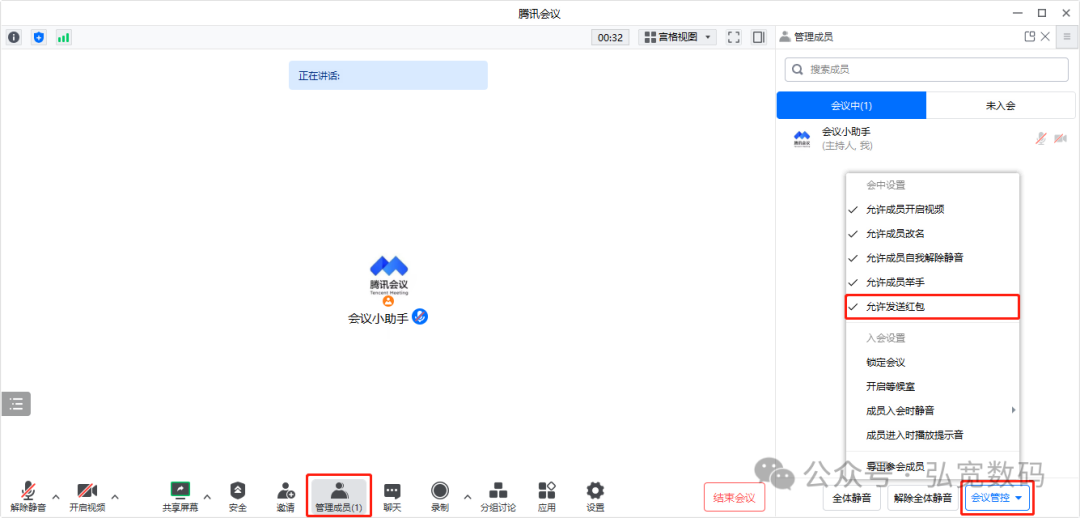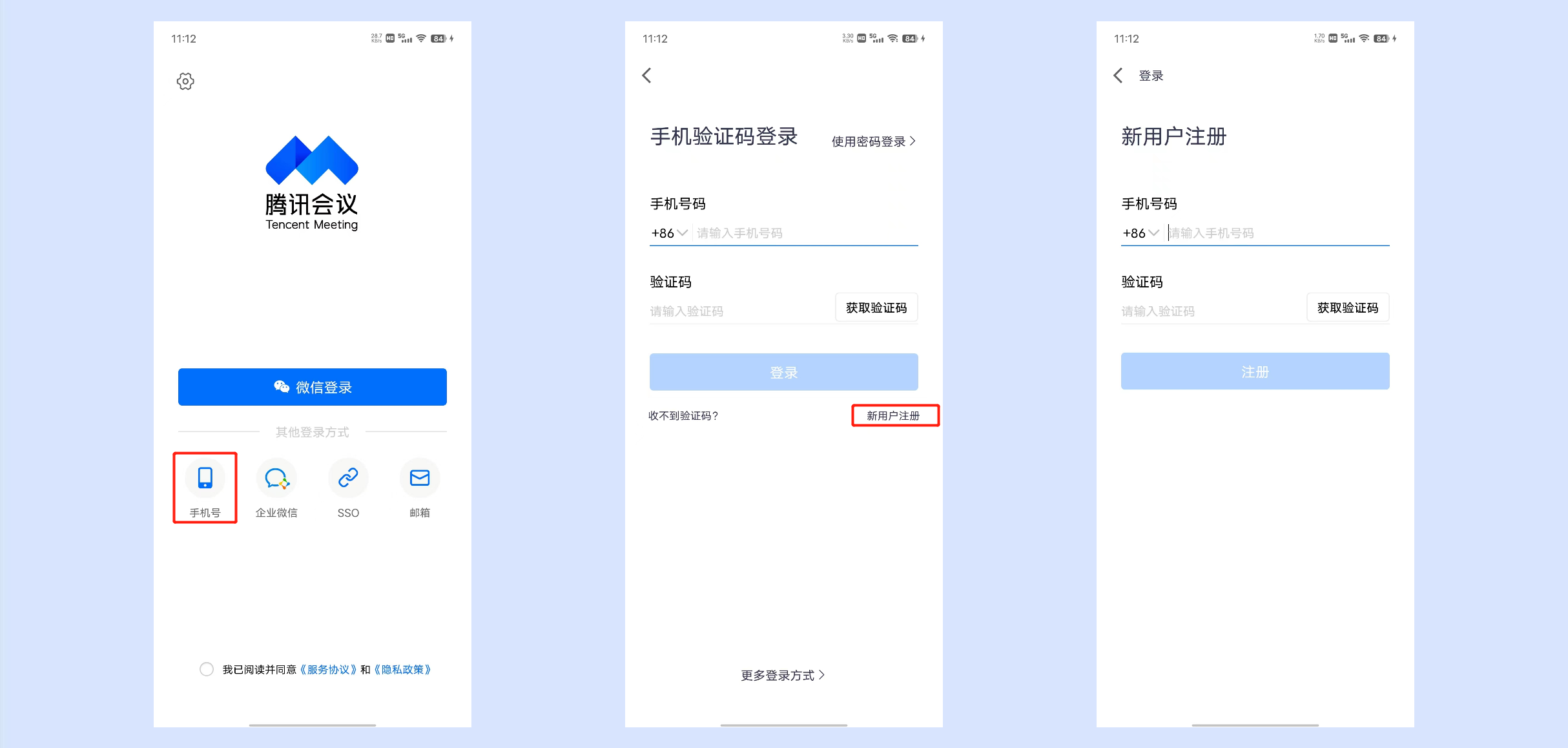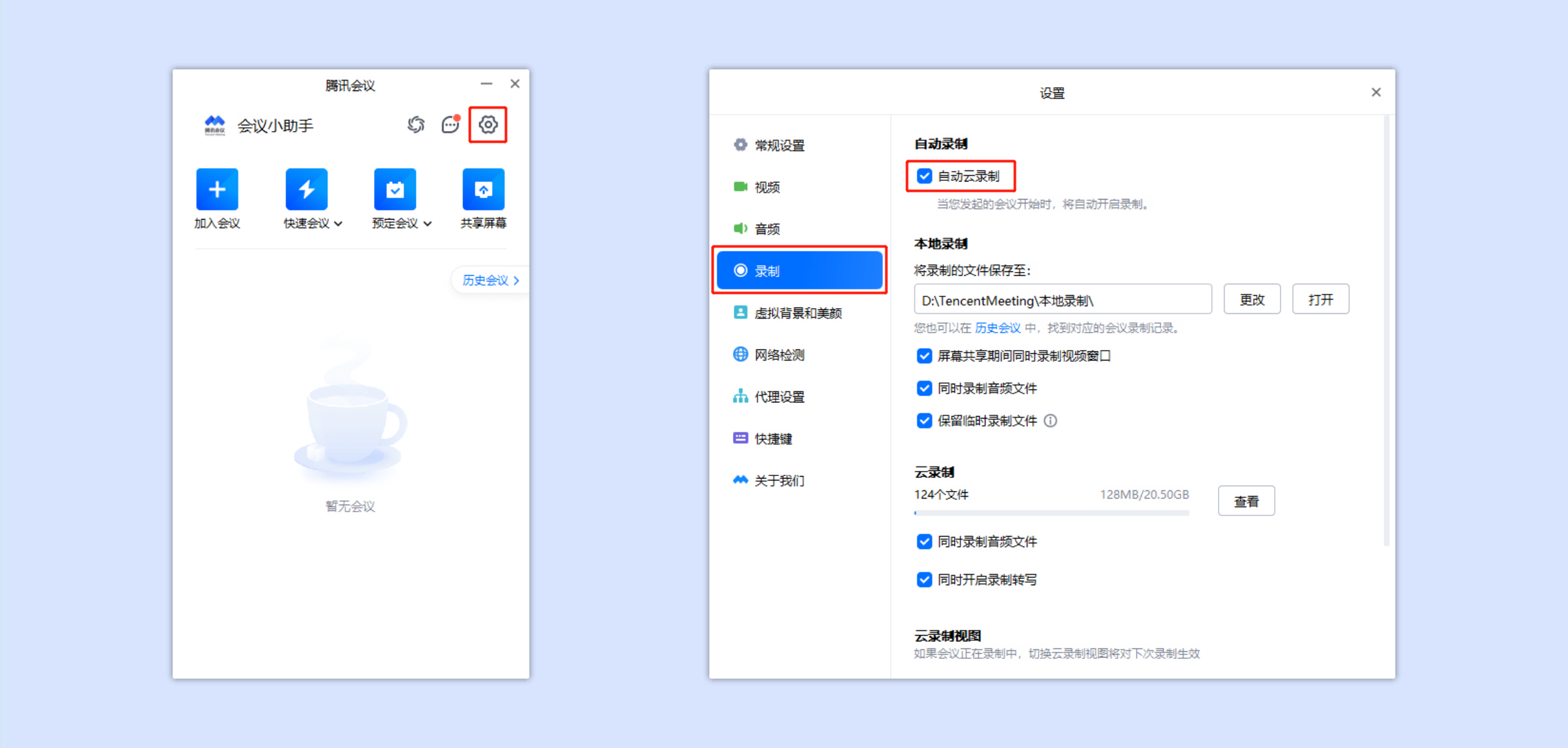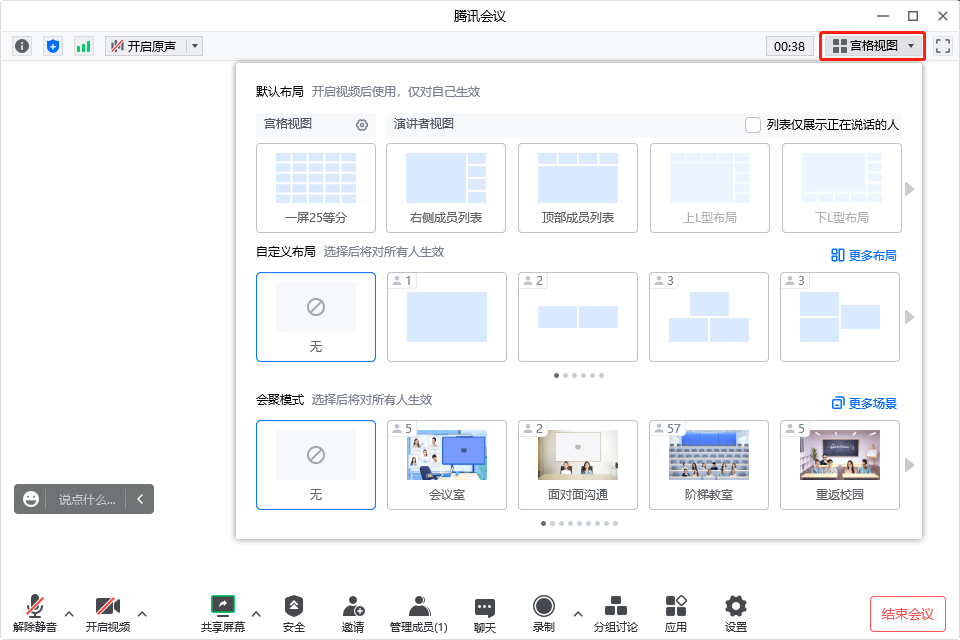腾讯会议加入会议-5种方式指南
用户可以通过移动端或桌面端加入一场会议。
如何加入会议?
Windows/macOS
方式一:通过会议 ID 入会
1. 打开腾讯会议客户端,单击加入会议。
2. 输入会议号以及您的名称,并设置开启或关闭摄像头和麦克风选项,单击加入会议即可成功入会。
3. 若设置了入会密码,则需输入正确的密码,再单击加入即可成功入会。
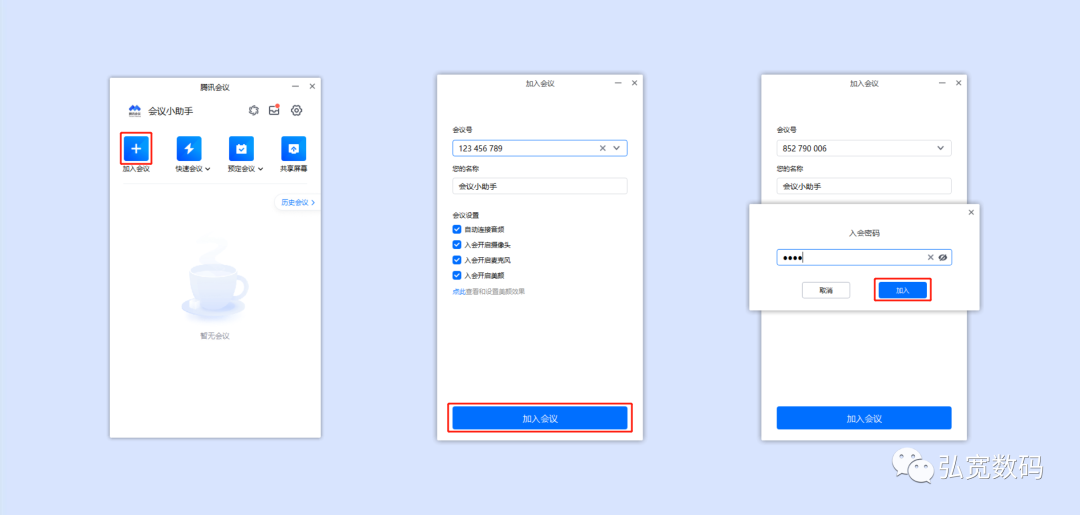
方式二:通过分享链接入会
1. 当您收到邀请链接时,则可以单击邀请链接,验证身份后单击加入会议即可直接进入会议。
2. 如果会议创建者创建的会议类型为预定会议,则下方会显示添加到我的会议,您可以单击将该会议添加到您的会议列表,防止后续入会时忘记会议号。
方式三:通过微信分享入会
1. 当您收到微信邀请时,则可以单击邀请卡片,验证身份后单击加入会议即可直接进入会议。
2. 如果会议创建者创建的会议类型为预定会议,则下方会显示添加到我的会议,您可以单击将该会议添加到您的会议列表,防止后续入会时忘记会议号。
方式四:通过邀请海报/二维码入会
1. 当您收到邀请海报或二维码时,则可以单击识别海报或二维码,验证身份后单击加入会议即可直接进入会议。
2. 如果会议创建者创建的会议类型为预定会议,则下方会显示添加到我的会议,您可以单击将该会议添加到您的会议列表,防止后续入会时忘记会议号。
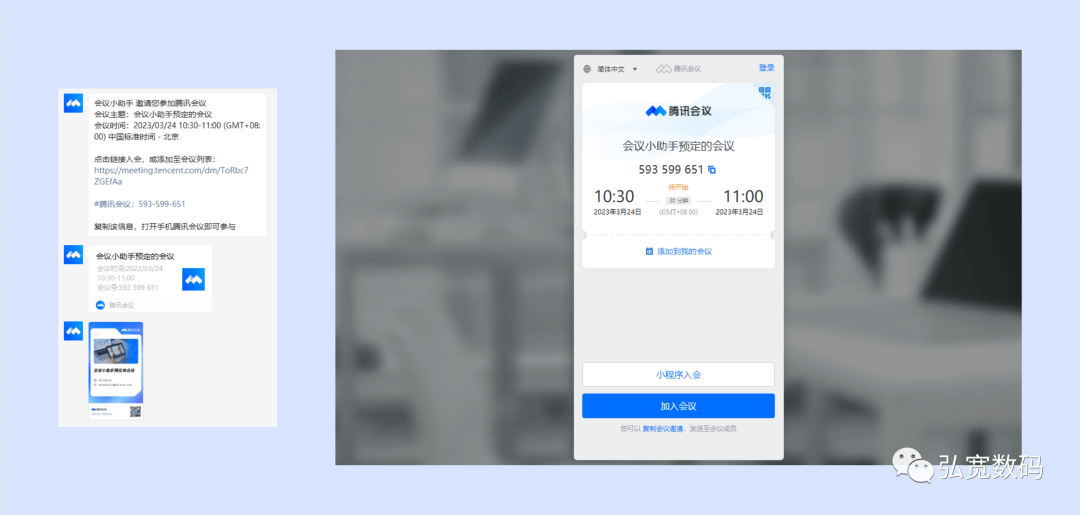
方式五:通过小程序扫码入会
1. 在分享邀请页面,单击小程序入会。
2. 使用微信或腾讯会议 App 扫描识别小程序码,验证身份后即可直接进入会议。
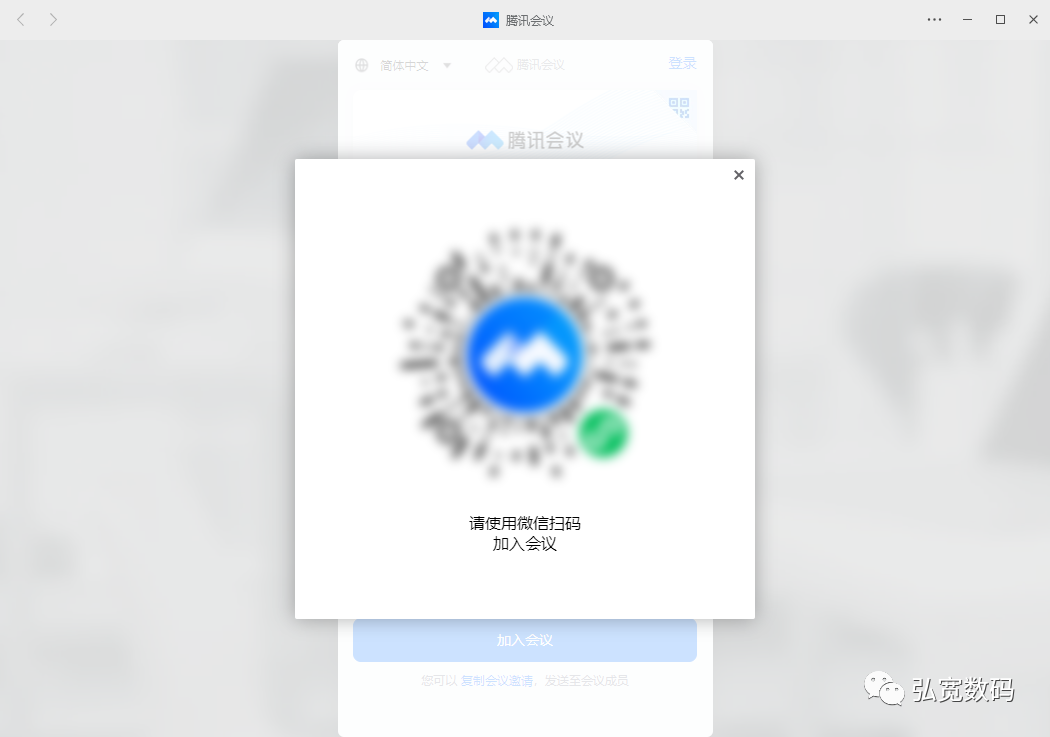
Android/iOS
方式一:通过会议 ID 入会
1. 打开腾讯会议 App,单击加入会议。
2. 输入会议号以及您的名称,并设置开启或关闭摄像头和麦克风选项,单击加入会议即可成功入会。
3. 若设置了入会密码,则需输入正确的密码,再单击加入即可成功入会。
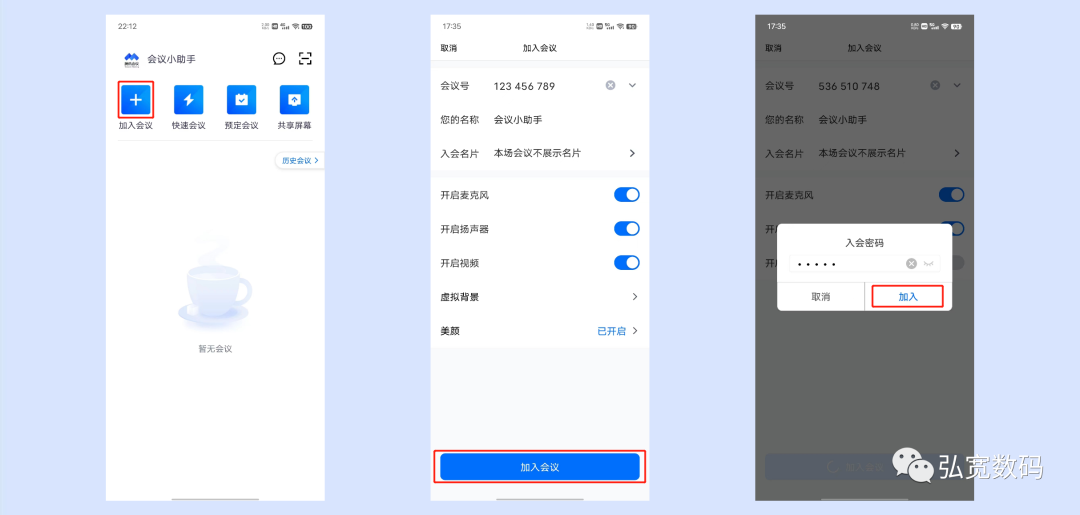
方式二:通过分享链接入会
1. 当您收到邀请链接时,则可以单击邀请链接,验证身份后单击加入会议即可直接进入会议。
2. 如果会议创建者创建的会议类型为预定会议,则下方会显示添加到我的会议,您可以单击将该会议添加到您的会议列表,防止后续入会时忘记会议号。
方式三:通过微信分享入会
1. 当您收到微信邀请时,则可以单击邀请卡片,验证身份后单击加入会议即可直接进入会议。
2. 如果会议创建者创建的会议类型为预定会议,则下方会显示添加到我的会议,您可以单击将该会议添加到您的会议列表,防止后续入会时忘记会议号。
方式四:通过邀请海报/二维码入会
1. 当您收到邀请海报或二维码时,则可以单击海报或二维码,长按识别二维码,验证身份后单击加入会议即可直接进入会议。
2. 如果会议创建者创建的会议类型为预定会议,则下方会显示添加到我的会议,您可以单击将该会议添加到您的会议列表,防止后续入会时忘记会议号。
方式五:通过小程序扫码入会
1. 在分享邀请页面,单击小程序入会。
2. 长按图片识别小程序码,验证身份后即可直接进入会议。
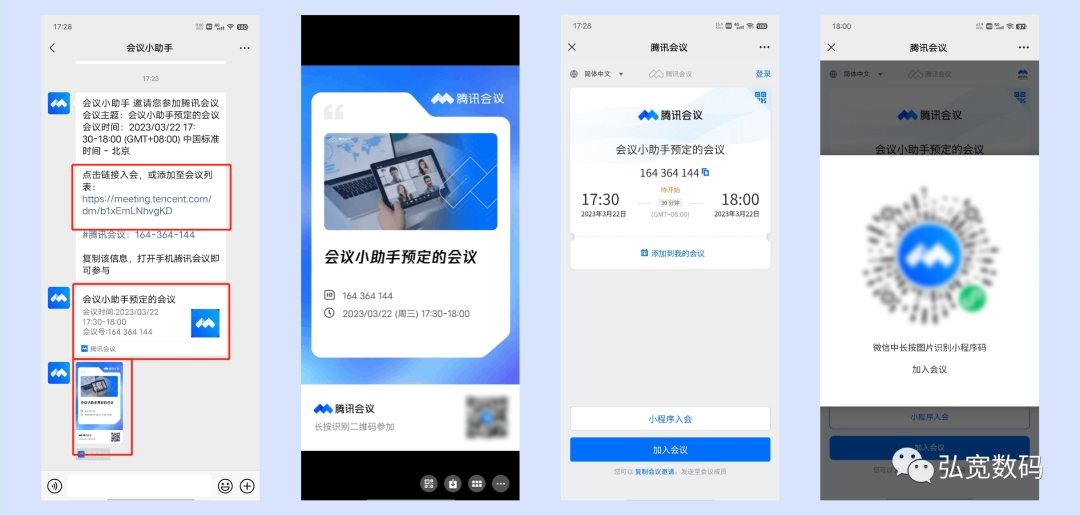
注意事项
加入会议下拉框会议个数上限为10个。
小程序入会时遇到疑问,可以按照以下情况进行排查:
当前桌面客户端不支持小程序入会,请使用手机打开。
需更新微信到最新版本后再次尝试进入。
打开腾讯会议小程序手动输入会议号查看是否可入会。
请您核实长按其它二维码是否有相同情况出现,若情况相同,则可能是手机或者微信的功能出现问题,建议您排查您的手机设置或前往咨询微信工作人员给予帮助。
腾讯会议当前版本已支持通过二维码入会,打开分享到微信的会议邀请,扫描或识别会议二维码即可直接进入会议室。